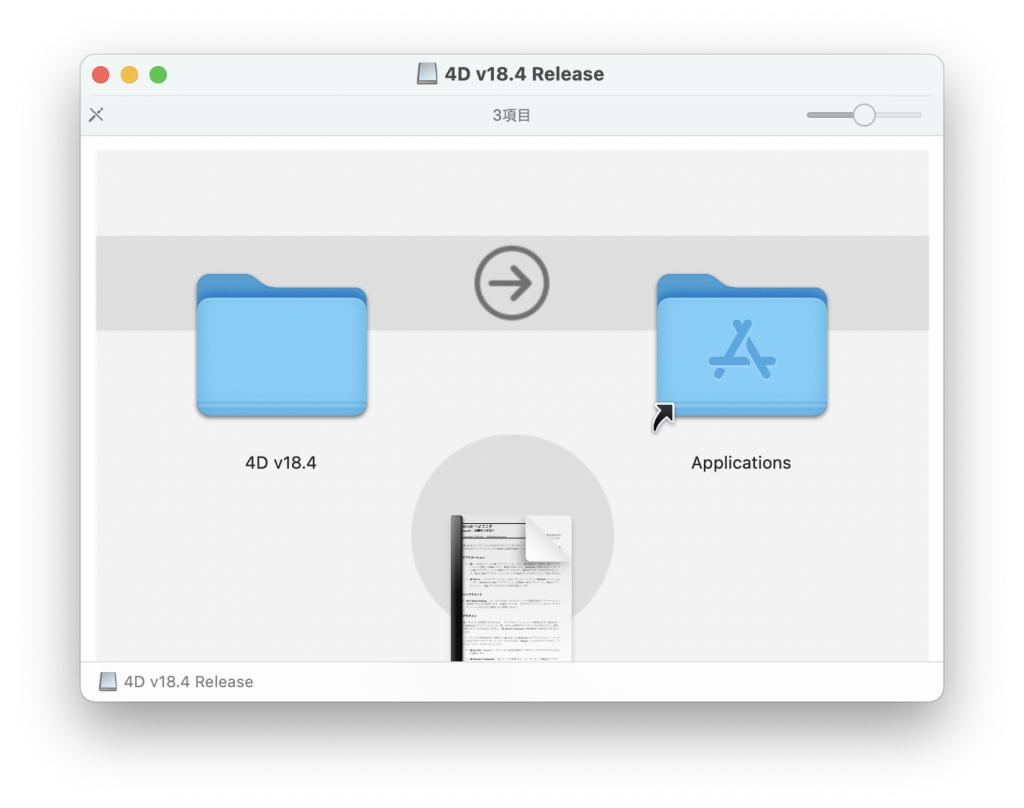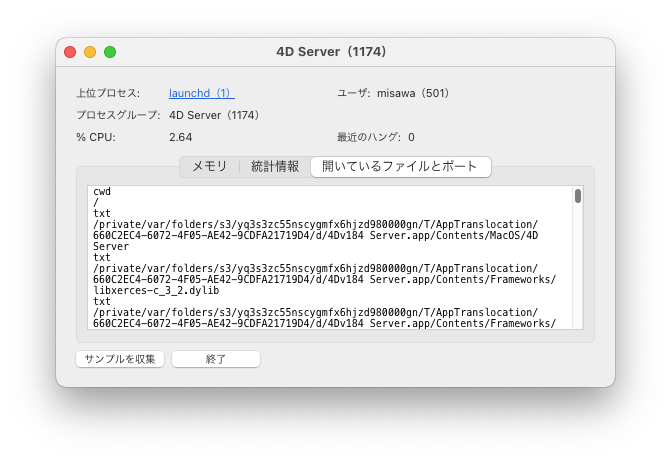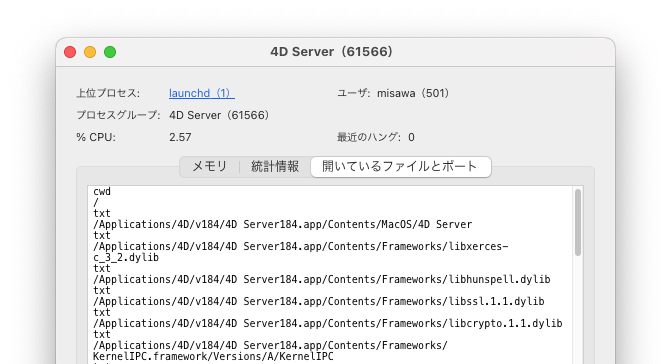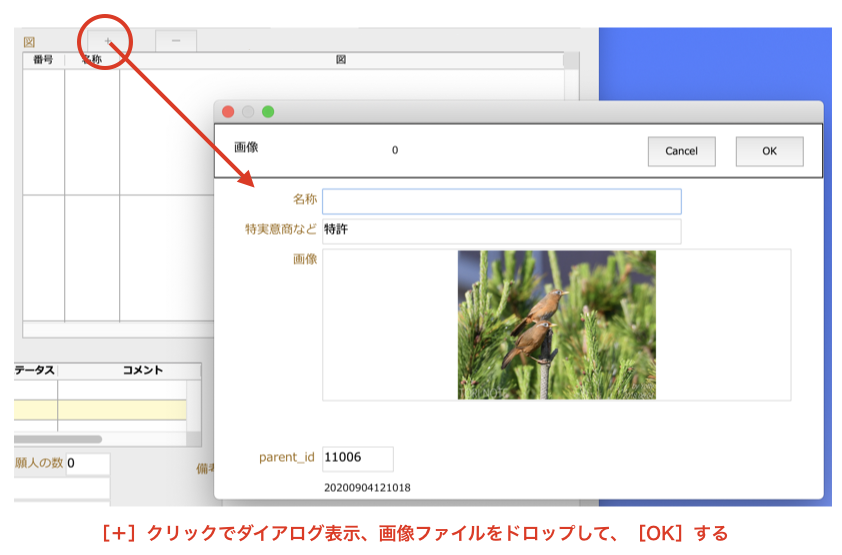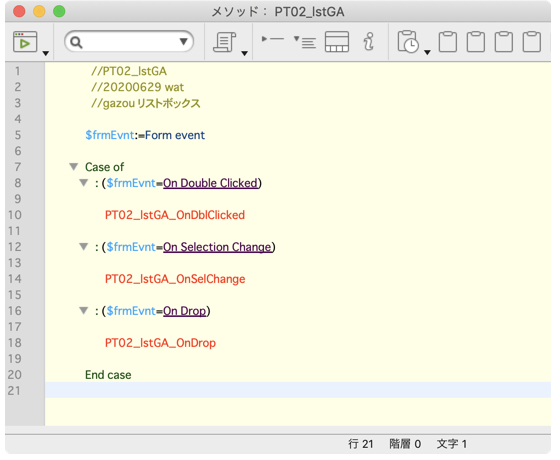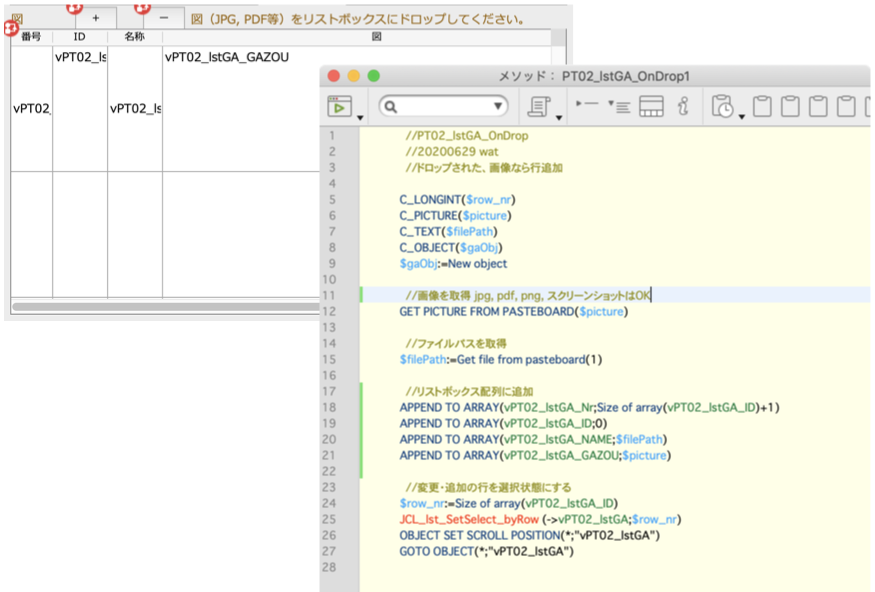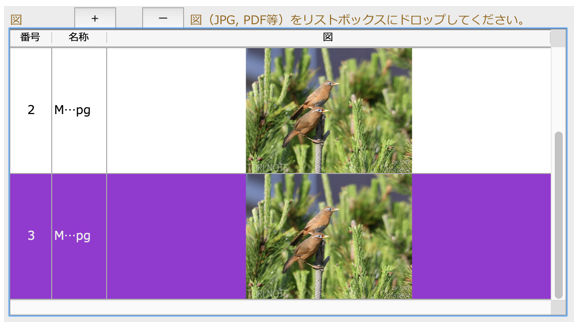プロセス変数とはプロセス内で参照可能な変数のこと。プロセスというのは同じマシンならNew Processなどで区切られたメモリー上の作業空間とでも言えばいいか。Client/Server環境ではサーバサイドで実行などにより実行マシンが違えば作業空間は異なるので別プロセスだ。別のプロセスの変数はそれ用のコマンドを使わないと参照できない。
人それぞれ違うと思うが、ウチの開発スタイルではプロセス変数は次の2種類がある。
(1)フォームオブジェクトに割り当てるためのプロセス変数
(1)は4Dの仕様上必要な変数。フォームが表示されている間はメソッドからフォームオブジェクトを参照したくなるはずで、メソッドが終わってもフォームがある限り解放されないプロセス変数であることが合理的だ。個人的に、次のように名前を付けている。
・ vPL01_btnOK:PL01というフォーム上の「OK」ボタンという意味。ボタンの場合はプロセス変数に代入することはない。オブジェクト名を参照しているだけ。
・ vPL01_lstPL:PL01というフォーム上の「lstPL」リストボックスという意味。vPL01_lstPL_IDやvPL01_lstPL_NAMEなどを列として定義、DBのPLというテーブルから持ってきた値を表示する。プロセス変数はプロセス開始時に領域が確保されるが、リストボックスはOnload前は参照できないので注意。
・ vPL01_txtPL_NAME:PL01というフォーム上の「PL_NAME」フィールドで、DBのPL_NAMEから持ってきた値を表示するためのプロセス変数という意味。
変数名とオブジェクト名は別の名前をつけることもできる。どちらもプロセス開始時に領域を確保されてしまう。特に困ったこともないので「オブジェクト名と変数名はいつも同じ」にしている。同じ値のオブジェクトには同じ変数名をつければどちらも同じ値が表示される。が、別々の名前をつけて値はコードで代入し直す方が主流だ。
(2)は、フォーム上に表示されない、プロセス内の制御用の変数。例えばよく使う変数としては、ダイアログを表示するメソッドの場合にどのフォームから呼ばれたかを示すモードのような変数「vPL01_varMode」とか、一覧で選択されていたIDを詳細画面で保持するための変数「vPL_varPL_ID」とか、印刷時に現在のページ数を印字するための変数「vP01_varPageNr」など、がある。
このような変数にはいわゆるゲッター/セッターを用意して直接参照はしないようにする。フォームオブジェクト以外は、基本的に変数はローカル変数にすべきで必要な関数に引数で渡して使う、という考え方がまずあって、オブジェクト型の変数が無かった時代は多くの引数が必要になってしまって面倒すぎるのでグローバル変数を使いたい、という時代背景がある。例えば「vPL01_varMode_get」と「vPL01_varMode_set」である。次のように使う。
//PL01_DefInit
//vPL01_varMode_get
//vPL01_varMode_set
//PL01_SetContorolsValues
このように記述していると、メソッド内にはフォームオブジェクト以外のプロセス変数が現れなくなる。このやり方は、まだ4Dに不慣れな頃に師匠から伝授されたものだ。初めはなんでこんな面倒なことをするのだろうと思っていたが、今でもこのやり方を踏襲している。実はこの種のプロセス変数はそんなに多くない。メソッド数が増えてしまうが、たいして手間ではないし、このようにすることでデバッグタイムが少なくなっていると感じている。教えてくださった先輩に感謝!
この方法の欠点としてメソッド数が増えてしまうと書いた。わずか2行のコードのために新しいメソッドを作る手間も感じていたがv18で改善された。ClassesのFunctionを使えば、オブジェクト表記の延長で「vPL01_varMode.get」などとメンバー関数を記述できる。そしてなんと一つのメソッドエディタ内に複数のFunctionを定義してゲッターとセッターを記述できるようになるのだ。
VIDEO
Laurent Esnault氏のセッション。今年の4D Summit 2020はオンラインで無料。英語がダメでも画面見てれば大体わかる素晴らしいデモに感謝。その内容に感激!4Dライフが大きく変わること必至。
まだv13のプロジェクトもあるが、コーディング規約を改訂するときがきたようだ。